갤럭시 배터리 소모 빠른 이유와 해결방법|급방전 원인부터 절전 설정까지 총정리
스마트폰을 사용할 때 가장 답답한 순간 중 하나는 바로 배터리가 유난히 빨리 닳는 순간이에요.
갤럭시를 새로 샀는데도 몇 시간 만에 꺼져버리거나, 평소보다 급격히 방전된다면 다양한 원인이 있을 수 있습니다.
이번 글에서는 갤럭시 배터리 소모가 빠른 이유와 해결 방법을 단계별로 정리해드릴게요.
하루 종일 배터리 걱정 없이 사용할 수 있는 실전 팁을 모두 담았습니다.

갤럭시 배터리 소모 빨리 닳는 주요 원인
갤럭시 배터리 급방전은 단순히 오래 써서가 아니라, 앱 실행·환경 설정·통신 상태 등 복합적인 요인으로 발생합니다.
대표적인 원인은 다음과 같습니다.
- 백그라운드 앱 과다 실행
- Wi-Fi·블루투스·GPS 등 불필요한 기능 상시 활성화
- 통신 불안정 지역에서 신호 탐색 반복
- 고화질 화면, 높은 밝기 유지
- 과도한 외부 앱 설치 및 자동 실행
특히 새 스마트폰을 구매한 후 며칠간은 시스템 최적화 과정 때문에 배터리가 더 빨리 닳을 수 있습니다.
이는 일시적인 현상으로, 최적화가 완료되면 점차 안정됩니다.
1단계: 불필요한 기능 끄기 (Wi-Fi, 블루투스, GPS)
갤럭시 상단을 아래로 내려 빠른 설정창으로 이동하세요.
여기서 자주 사용하지 않는 기능을 해제하면 즉시 배터리 소모를 줄일 수 있습니다.
실행 방법
- 화면 상단을 아래로 스와이프 → 빠른 설정창 열기
- Wi-Fi, 블루투스, GPS, NFC 중 사용하지 않는 기능 끄기

추가 팁
통신 신호가 약한 지역에서는 배터리 소모가 더 커집니다.
가능하다면 수신이 좋은 곳으로 이동하거나 ‘비행기 모드’를 활용해 보세요.
"갤럭시 배터리 소모 빠른 이유와 해결방법|급방전 원인부터 절전 설정까지 총정리"
2단계: 디바이스 케어로 배터리 최적화
갤럭시의 ‘디바이스 케어’ 기능은 배터리 관리의 핵심이에요.
백그라운드 앱과 불필요한 파일을 정리하면 급방전을 예방할 수 있습니다.
설정 방법
- 설정 → [디바이스 케어] → [지금 최적화] 선택
- 실행 중인 앱 및 캐시 정리
- 시스템이 자동으로 배터리 효율 개선
이 과정을 주 1회만 실행해도 배터리 수명이 길어집니다.
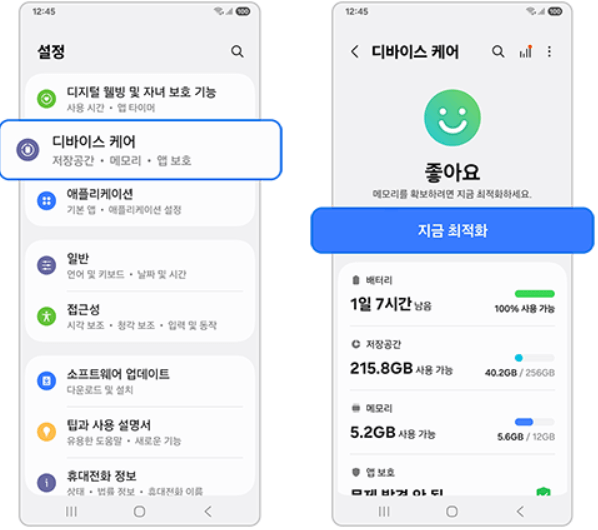
3단계: 앱 절전 및 초절전 모드 활용
사용하지 않는 앱이 백그라운드에서 실행되면 배터리가 빠르게 소모됩니다.
이럴 때는 ‘절전 상태’나 ‘초절전 상태’로 설정하세요.
설정 경로
- 설정 → 배터리 → 백그라운드 앱 사용 제한
- ‘절전 상태 앱’ 또는 ‘초절전 상태 앱’ 선택
- 우측 상단 “+” 버튼을 눌러 앱 추가
- 절전 상태 앱: 일부 동작만 제한
- 초절전 상태 앱: 완전히 백그라운드 실행 차단
업데이트나 푸시 알림이 늦어질 수 있지만, 배터리 효율은 확실히 향상됩니다.

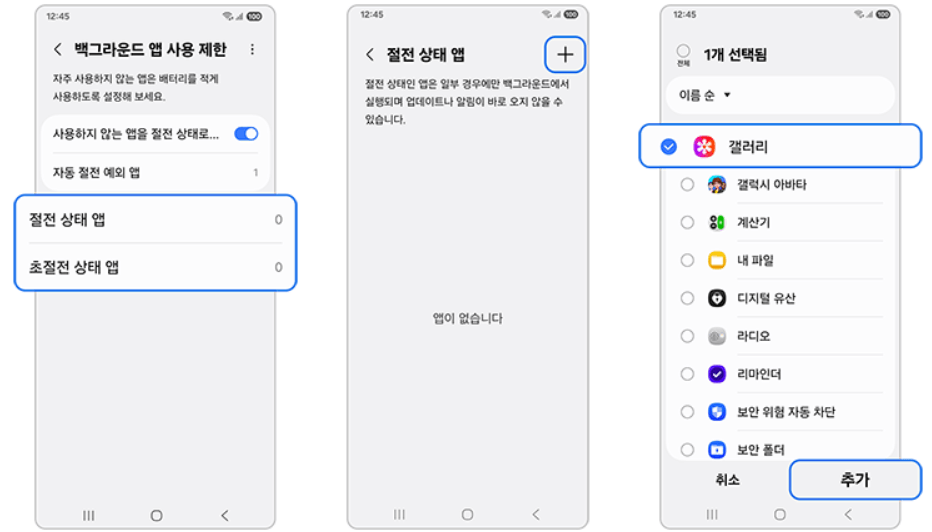
4단계: 절전 모드 설정으로 배터리 시간 늘리기
갤럭시의 절전 모드(Power Saving Mode)는
화면 밝기, CPU 속도, 데이터 사용 등을 제한해 전력 소모를 줄여줍니다.
활성화 방법
- 설정 → 배터리 → 절전 모드
- 절전 모드 ‘활성화’ 선택
- CPU 속도 제한, 화면 밝기 조정, Always On Display 끄기 설정
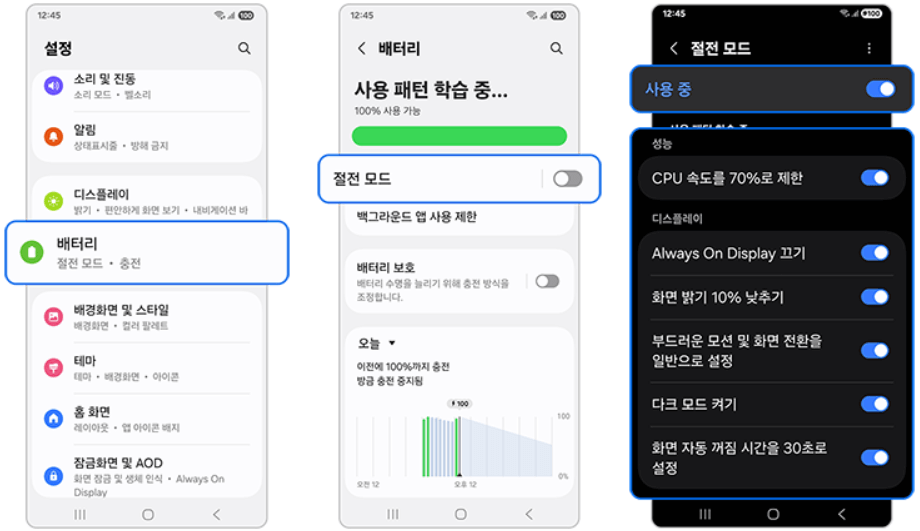
특히 ‘다크 모드’를 함께 켜면 OLED 디스플레이의 전력 사용량을 대폭 절감할 수 있습니다.
"갤럭시 배터리 소모 빠른 이유와 해결방법|급방전 원인부터 절전 설정까지 총정리"
갤럭시 화면 터치 안됨 인식 불량 해결방법
갤럭시 화면 터치 안됨 인식 불량 해결방법많은 갤럭시 사용자분들이 겪고 있는 문제 중 하나인 화면 터치 인식 불량 문제에 대해 이야기해 보려 합니다. 화면이 갑자기 잘 눌리지 않거나, 특정
korea7news.com
갤럭시 배터리 학습 초기화 방법ㅣ배터리 닳는 속도 해결방법
갤럭시 배터리 학습 초기화 방법ㅣ배터리 닳는 속도 해결방법갤럭시 스마트폰 사용자라면 한 번쯤 겪어봤을 만한 문제, 바로 배터리가 유난히 빨리 닳는 현상에 대해 이야기해볼게요. 최신 스
korea7news.com
갤럭시 전원 자동 꺼짐 현상 해결방법
갤럭시 전원 자동 꺼짐 현상 해결방법많은 갤럭시 사용자분들이 한 번쯤 겪는 문제, 바로 갤럭시 전원이 자동으로 꺼지는 현상에 대해 알아보려고 해요. 스마트폰을 사용하다가 갑자기 꺼져버
korea7news.com
5단계: 외부 앱 점검 및 삭제
일부 앱은 배터리를 과도하게 소모합니다.
특히 광고성·위치추적 앱, 게임, SNS 앱이 대표적입니다.
확인 및 삭제 방법
- 설정 → 배터리 → ‘자세히 보기’ 진입
- ‘배터리 활동’ 항목에서 앱별 사용량 확인
- 사용량이 과도한 앱을 선택 → ‘삭제’ 클릭
불필요한 앱을 정리하면 평균 15~30%의 배터리 절감 효과를 기대할 수 있습니다.



6단계: 주기적 재부팅으로 시스템 초기화
스마트폰을 장시간 켜두면 백그라운드 프로세스가 누적되어 배터리 효율이 떨어집니다.
일주일에 한두 번 정도 재부팅하면 시스템이 새로 정리되며, 소모량이 줄어듭니다.
"갤럭시 배터리 소모 빠른 이유와 해결방법|급방전 원인부터 절전 설정까지 총정리"
7단계: Good Guardians 앱으로 배터리 성능 관리
갤럭시 스토어에서 제공하는 Good Guardians 앱은
삼성 공식 배터리 관리 도구로, 다음 기능을 지원합니다.
- Battery Tracker: 하루·주간 배터리 사용량 분석
- Battery Guardian: 절전 모드 자동 설정, 발열 개선
- Thermal Guardian: 온도 제한 기능으로 발열 방지
이 앱을 활용하면 실시간 배터리 상태 점검 + 최적화 자동 관리가 가능해요.
8단계: 배터리 수명 관리 팁
- 완전 방전 후 충전보다 20~80% 구간 유지가 좋다.
- 정품 충전기 사용으로 전류 손실 최소화
- **고온 환경(35℃ 이상)**에서 장시간 사용 금지
- 화면 자동 밝기 기능 켜두기
배터리는 소모품이므로, 1년 이상 사용 후 급격히 줄어든다면 교체를 고려해야 합니다.
갤럭시 배터리 소모가 빠를 때는 대부분 설정 조정과 앱 관리만으로도 충분히 개선됩니다.
디바이스 케어, 절전 모드, 불필요한 기능 차단을 꾸준히 해주면
스마트폰을 훨씬 오래 사용할 수 있어요.
배터리 문제로 고민 중이라면 위 단계를 순서대로 실천해 보세요.
눈에 띄게 사용 시간이 늘어날 겁니다.
'모바일' 카테고리의 다른 글
| 샤오미폰 OMD 등록 꼭 해야 할까? 통신사별 정리 (SKT·KT·U+ LTE·5G 완벽 비교) (0) | 2025.11.04 |
|---|---|
| 갤럭시 폴드7 펼칠 때 찌걱 소리 원인과 해결법 완벽 정리|자가수리로 조용하게 만드는 방법 (0) | 2025.10.31 |
| 갤럭시 도난 방지 기능 강화! ‘본인 확인’ 설정 방법과 꼭 알아야 할 보안 팁 (0) | 2025.10.30 |
| 샤오미 15T 프로 솔직 후기|아이폰·갤럭시 유저가 직접 써본 카메라·배터리·성능 비교 (0) | 2025.10.28 |
| 갤럭시 셔터음 끄는 법 해제방법 (ADB 설정 포함)|사진 찍을 때 무음으로 바꾸는 확실한 방법 (0) | 2025.10.22 |



